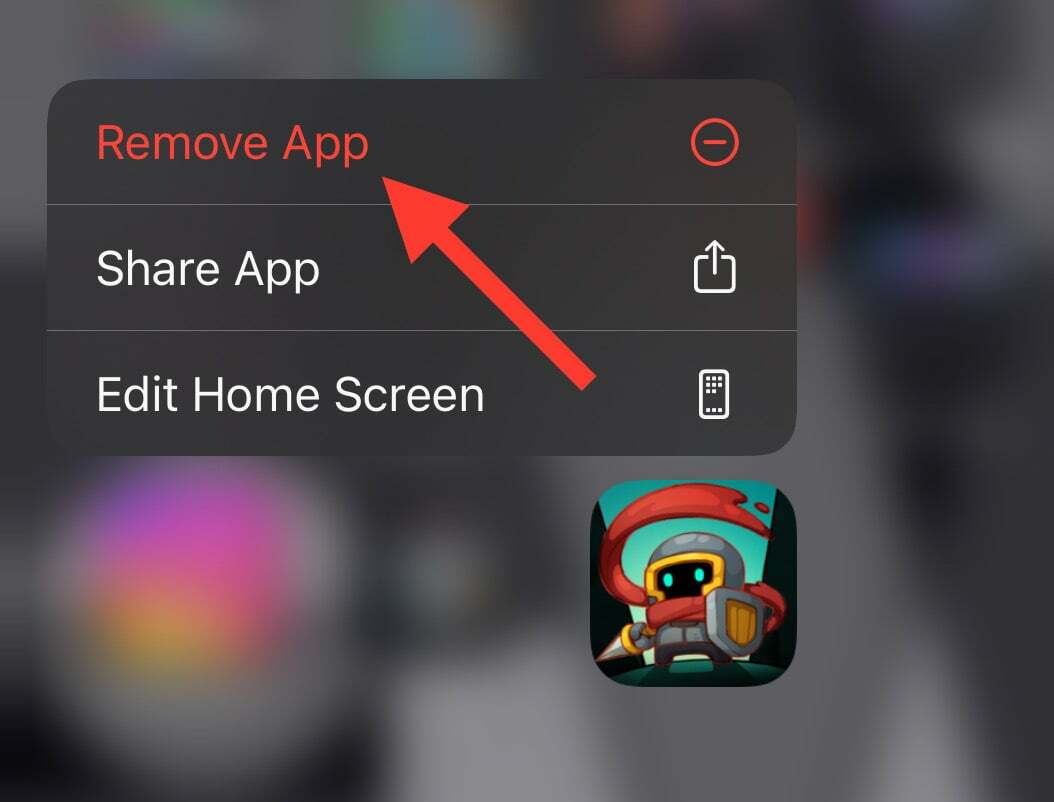- Wondershare Dr. Fone este o cutie de instrumente excelentă care vă poate ajuta să remediați toate problemele pe care le puteți avea cu telefonul.
- Această soluție acoperă toate dispozitivele Android și iOS, inclusiv cele cu iOS 15.
- Aplicația Windows vine cu module dedicate pentru fiecare sarcină individuală, inclusiv backup pentru telefon sau recuperarea datelor.

Telefoanele mobile au parcurs un drum lung de când au fost introduse pentru prima dată. Din dispozitive simple care permiteau doi interlocutori să comunice, s-au dezvoltat în computere miniaturale care pot face multe lucruri.
În zilele noastre, puteți folosi telefonul pentru a plăti, a comanda, a face fotografii și a face aproape orice are integrare digitală.
Deoarece sunt atât de versatile, toată lumea are un telefon mobil. Aceasta poate fi totuși o sabie cu două tăișuri, deoarece avem tendința să ne bazăm mult pe ei.
De ce este aceasta o problemă? Ei bine, dacă telefonul dvs. se defectează sau este spart cumva, datele dvs. sensibile pot fi furate sau este posibil să nu puteți face anumite tranzacții, deoarece nu vă mai puteți folosi telefonul.
Din fericire, există o mulțime de software care se vor asigura că telefonul tău funcționează corect și că datele tale sunt în siguranță. Dacă sunteți un utilizator Android sau iPhone, Wondershare a creat o opțiune excelentă pentru dvs., Dr. Fone.
Ce este Wondershare Dr. Fone?

Wondershare Dr. Fone este un set de instrumente software all-in-one care a fost creat pentru a oferi toate soluțiile la problemele dispozitivelor dvs. mobile.
Software-ul funcționează perfect cu dispozitivele Android și iPhone și oferă o gamă largă de servicii, cum ar fi transferul, securizarea și copierea de rezervă a datelor.
Este actualizat în mod constant, primind noi funcții și îmbunătățindu-le pe cele existente pentru a crea o experiență mai bună pentru utilizatori.
Care sunt principalele caracteristici ale Dr. Fone?
1. Recuperare date
Wondershare vă permite să recuperați datele șterse și pierdute de pe dispozitive Android, iOS, iTunes, servicii de backup iCloud și dispozitive Android stricate sau compromise.
În plus, puteți recupera și parolele pierdute în cazul în care nu le mai amintiți și, ca urmare, nu puteți accesa conturile importante.
Cum se efectuează recuperarea datelor cu Dr. Fone?
- Deschide aplicația Dr. Fone și selectează Recuperare date.

- În fereastra nouă, vi se va solicita să vă conectați dispozitivul la computer. Conectați-l și asigurați-vă că deblocați ecranul de pe smartphone.

- În continuare, veți primi toate instrucțiunile despre cum să activați opțiunea de depanare USB pe smartphone-ul dvs. Este necesar pentru procedura de recuperare.

- După ce activați caracteristica de depanare USB, Dr. Fone va instala aplicația Connector pe telefon. Trebuie doar să urmați procedura indicată pe ecran pentru a-l instala.

- Acum selectați conținutul pe care doriți să îl recuperați sau faceți clic pe Selectează tot butonul pentru a obține toate, apoi faceți clic Următorul.

- Apoi, aplicația Dr. Fone va fi instalată pe smartphone-ul tău. Doar atingeți Continuați pe dispozitiv și furnizați-i permisiunile solicitate. Instrumentul vă va scana dispozitivul și veți putea face copii de rezervă ale datelor.

- Singurul lucru rămas de făcut este să bifați caseta smartphone-ului și să faceți clic pe Recuperare pe computer. După cum probabil ați observat, puteți apăsa și pe Restaurați pe dispozitiv dacă aveți deja o copie de rezervă și doriți să restaurați datele de pe smartphone.

Deși soluția ar putea părea complicată, majoritatea pașilor îi faci o singură dată. Odată ce ați activat depanarea USB și aveți instalate aplicațiile Dr. Fone, totul este configurat.
De asemenea, este important să știți că puteți recupera date de pe un card SD, de pe un telefon stricat și de pe WhatsApp.
Recuperarea mesajelor șterse de pe WhatsApp este o funcție nouă în Dr. Fone – Recuperare date (Android) și dacă le-ați pierdut, cu acest modul le puteți recupera în câteva secunde.
2. Manager de telefon
Modulul Phone Manager vă permite să transferați date între smartphone și computer și este extrem de ușor de utilizat.
Dacă telefonul dvs. a fost configurat conform instrucțiunilor din pasul de recuperare a datelor, va trebui doar să vă conectați dispozitivul la computer cu cablul USB și sunteți gata.
După aceea, veți putea să vă transferați fișierele media în și de la iTunes (dacă aveți un iPhone), fotografiile, videoclipurile, muzica și aplicațiile cu adevărat ușor.
Aveți chiar și o interfață Explorer pe care o puteți utiliza pentru a copia orice alte date de pe telefon sau pe transferați fișierele de pe computer doar făcând clic pe o singură pictogramă și indicând fișierul sau folderul cale.
Cum se transferă date către și de pe mobil și PC?
- Deschideți Dr. Fone și faceți clic pe Manager de telefon aplicația.

- Aplicația va porni și veți vedea opțiunea de a transfera media pe și de la iTunes sau de a vă transfera fotografiile pe computer.

- Desigur, în partea de sus a ferestrei, aveți și file pentru transferul de muzică, video, fotografii, contacte și chiar o interfață de explorator pentru a copia anumite date.

După cum puteți vedea din ghidul nostru, este extrem de simplu să transferați datele de pe telefon pe computer în doar câțiva pași.
De asemenea, este important să știți că vă puteți prelua informațiile de pe rețelele sociale precum Twitter și Instagram de pe telefon, astfel încât să obțineți și o copie de rezervă a conținutului.
3. Manager de parole
Cu Dr. Fone Password Manager (iOS), nu vă va teme niciodată să pierdeți parola iOS.
Acest nou modul vă va ajuta să le găsiți, inclusiv contul și parola Apple ID, conturile de e-mail și parolele, site-ul web, parolele de conectare la aplicații, parolele Wi-Fi salvate sau codul de acces pentru timpul de utilizare.
Odată ce vă conectați dispozitivul, Dr. Fone va efectua o scanare pe dispozitiv și după câteva minute, veți primi un raport complet cu toate parolele stocate pe dispozitiv.
Cum să utilizați Managerul de parole (iOS) pentru a vă recupera parolele?
- Deschideți Dr. Fone și faceți clic pe Manager de parole (iOS) să-l deschidă.

- Conectați-vă dispozitivul și asigurați-vă că îi deblocați ecranul.

- După ce este conectat, faceți clic pe Incepe scanarea buton.

- După ce vă scanează dispozitivul, veți primi un raport cu toate parolele stocate pe acesta.

Obținerea parolelor iOS și chiar a parolelor Wi-Fi în câteva secunde este o caracteristică neprețuită a acestei aplicații, deoarece recuperarea lor individual poate dura mult timp și lucru.
4. Alte module importante Dr. Fone

Aici, am acoperit doar câteva dintre cele mai importante module ale Dr. Fone, dar aveți multe altele pe care le vom evidenția mai jos.
Trebuie să vă reamintim că aplicația acoperă toate problemele posibile cu dispozitivele dvs. Android sau iOS și exact asta veți obține.
Transfer WhatsApp

Deși puteți recupera toate mesajele WhatsApp pierdute folosind modulul de recuperare a datelor, există și un modul de transfer WhatsApp dedicat, care acoperă toate datele din aplicație.
De fapt, cu acest instrument puteți transfera mesajele de pe un telefon pe altul, puteți face backup pentru mesaje sau le puteți restaura pe dispozitiv.
Mai mult, modulul acoperă și alte aplicații de comunicare precum Line, WhatsApp Business, Viber, Kik și Wechat.
Deblocare ecran

Dacă v-ați blocat pe telefon și ați uitat cum să-l deblocați, acest modul este absolut auriu.
Deblocarea ecranului vă permite să deblocați blocarea ecranului de pe dispozitivele Android și iOS, să deblocați ID-ul Apple, să ocoliți gestionarea dispozitivelor mobile pe dispozitivele iOS și să deblocați parola pentru timpul de utilizare.
Doar conectați dispozitivul la computer, selectați opțiunea corectă, iar Dr. Fone se va ocupa de restul după ce vă va scana mobilul.
Cu toate acestea, trebuie să știți că unele dintre proceduri implică ștergerea tuturor datelor de pe telefon, așa că luați în considerare acest lucru.
Transfer telefonic

Când obțineți un telefon nou, mai ales dacă este o altă marcă, este greu să vă sincronizați toate datele între cele două.
Cu Transferul de telefon de la Dr. Fone, este doar o chestiune de a conecta cele două dispozitive la același computer și de a apăsa Începeți transferul butonul din aplicație.
Nici măcar nu este important pe care îl conectați mai întâi, deoarece puteți comuta oricând între dispozitivul sursă și cel țintă înainte de a începe transferul.
Backup telefon

Nu ar strica să creezi o copie de rezervă pe telefon din când în când, deoarece nu știi niciodată ce se poate întâmpla.
Dacă ați activat setările de backup pentru dispozitivul dvs., de obicei, acestea nu includ toate fișierele de pe dispozitiv.
Modulul Phone Backup acoperă, de asemenea, aplicațiile și datele aplicațiilor de pe telefonul dvs., astfel încât după aceea, veți fi în siguranță.
Repararea sistemului

Aveți probleme cu sistemul dvs. de pe dispozitivul dvs. iOS sau Android? Atunci nu trebuie să vă faceți griji deoarece modulul System Repair de la Dr. Fone va reuși să remedieze peste 20 de probleme posibile.
Instrumentul poate rezolva problemele cu dispozitivele blocate în ecranul cu logo, ecranele negre, buclele de pornire, blocările telefonului, opririle forțate ale aplicațiilor, eșuarea actualizării și multe altele.
Acest modul are chiar și o opțiune de reparare iTunes dedicată care acoperă mai mult de 100 de probleme și chiar erori de sincronizare.
Alte module de la Dr. Fone includ un instrument de ștergere a datelor, mai ales dacă doriți să vindeți sau să vă donați telefonul.
Cum pot remedia problemele de actualizare a iOS 15?
Actualizarea de la iOS 14 la iOS 15 poate fi dificilă și este posibil să aveți erori de actualizare care pot fi frustrante.
A ajunge la o eroare sau la un ecran negru de pe un dispozitiv complet funcțional poate fi o transformare dureroasă, dar noua versiune Dr. Fone acoperă perfect toate erorile posibile pe care le-ați putea obține, mai ales după un eșuat Actualizați.
Iată cum le puteți rezolva Probleme de actualizare iPhone prin utilizarea unui modul simplu de la Dr. Fone.
- Porniți Dr. Fone pe computer și faceți clic pe Repararea sistemului modul.

- Click pe Modul Stardard dacă doriți să păstrați datele de pe dispozitivul dvs. sau din Mod avansat pentru a șterge toate datele. Vă recomandăm să încercați primul.

- Urmați pașii exacti de pe ecran pentru a efectua procedura.

- Telefonul va intra în modul de recuperare și veți putea repara sistemul.
Desigur, toate modulele din Dr. Fone au fost actualizate pentru a fi utilizate pentru noile dispozitive iOS 15 și depanați-le, așa că, dacă aveți unul dintre acestea, acest set de instrumente vă va scoate din orice posibilă problemă.
Cum să obțineți Wondershare Dr. Fone?
- Du-te la Site-ul web Wondershare Dr. Fone și loviți Încercați-l gratuit buton.

- Descărcarea va începe în scurt timp și veți primi fișierul de instalare.

- După instalare, faceți clic pe Începe acum buton.

- Asta e. Acum trebuie doar să faceți clic pe modulele pe care doriți să le utilizați pentru a le descărca mai întâi.
Există doar câteva secunde între accesarea paginii Wondershare și utilizarea efectivă a instrumentelor, așa că nu aveți timpi de așteptare.
După cum probabil ați observat, există o versiune de probă pentru Dr. Fone și toate modulele, astfel încât să le puteți testa înainte de a decide dacă faceți sau nu achiziția.
Deși poți folosi Dr. Fone gratuit pentru o perioadă limitată de timp, prețurile modulelor sunt decente dacă te gândești că o reparație de telefon la un punct specializat te-ar costa mult mai mult.
Setul de instrumente Wondershare Dr. Fone este disponibil pentru Windows și Mac și, așa cum am menționat deja, acoperă dispozitivele Android și iOS.

Wondershare Dr. Fone
Dacă aveți probleme cu telefonul dvs., totul va deveni în trecut cu acest uimitor set de instrumente Dr. Fone.
- Pro
- Interfață de utilizator simplă și cuprinzătoare
- Rezolvă toate problemele cu telefonul dvs
- Compatibil cu dispozitivele Android și iOS, inclusiv iOS 15
- Transfer ușor de fișiere între mobil și computer
- Backup complet al telefonului dvs
- Module separate dedicate fiecărei sarcini importante
- Contra
- Scanarea telefonului durează puțin, în funcție de conținutul acestuia
Note finale
Am ajuns la finalul revizuirii noastre și sperăm că nu numai că am furnizat informații despre Wondershare Dr. Fone, dar am explicat și cum să folosim cele mai importante caracteristici ale sale.
Experiența noastră cu Dr. Fone a fost destul de satisfăcătoare pentru că am reușit să creăm copii de rezervă pentru dispozitivele noastre și chiar am restaurat unele în timp record.
De asemenea, am fost impresionați de multitudinea de module și opțiuni disponibile care acoperă orice posibilă problemă cu telefonul tău.
Iar faptul că puteți încerca, apoi cumpăra module individuale pentru a vă adapta exact nevoile este, de asemenea, o opțiune foarte economică.
Ai încercat Wondershare Dr. Fone? Lăsați-vă impresiile și gândurile despre el în secțiunea de comentarii de mai jos.